wpf VS2017 带图片显示的自定义Combox
先看下效果图
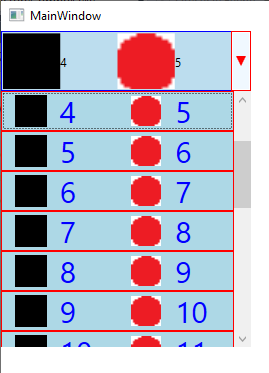
思路大概是将ComboxItem分为4列,然后将下拉框选中的值设置到Combox中
首先新建一个wpf的工程,取名为PictureCombox
1.添加需要用的png图,先导入图片两张,取名0.png和1.png(这个用画图板随便画都可以的,然后放到工程目录中,导入到工程里面)
2.添加一个绑定属性的类,文件为CbbData.cs,代码如下:

using System; using System.Collections.Generic; using System.Linq; using System.Text; using System.Threading.Tasks; namespace PictureCombox { class CbbData { public string data1 { get; set; } public string data2 { get; set; } public string dataAll { get; set; } public string ImgNameLeft { get; set; } public string ImgNameRight { get; set; } } }
3.添加一个图片转换器类ImageConverter.cs文件,代码如下:

using System; using System.Collections.Generic; using System.Globalization; using System.Linq; using System.Text; using System.Threading.Tasks; using System.Windows.Data; using System.Windows.Media.Imaging; namespace PictureCombox { class ImageConverter : IValueConverter { public object Convert(object value, Type targetType, object parameter, CultureInfo culture) { if (value == null) return null; string imgName = value.ToString(); if (imgName == "") return null; BitmapImage bitmap = CreateBitmap.GetBitmap(imgName); return bitmap; } public object ConvertBack(object value, Type targetType, object parameter, CultureInfo culture) { throw new NotImplementedException(); } } class ImageLeftConverter : IValueConverter { public object Convert(object value, Type targetType, object parameter, CultureInfo culture) { if (value == null ) return null; string imgName = value.ToString(); if (imgName == "") return null; string[] stringArray = imgName.Split(",".ToCharArray()); stringArray[0] = (int.Parse(stringArray[0]) % 2).ToString(); BitmapImage bitmap = CreateBitmap.GetBitmap(stringArray[0]); return bitmap; } public object ConvertBack(object value, Type targetType, object parameter, CultureInfo culture) { throw new NotImplementedException(); } } class ImageRightConverter : IValueConverter { public object Convert(object value, Type targetType, object parameter, CultureInfo culture) { if (value == null) return null; string imgName = value.ToString(); if (imgName == "") return null; string[] stringArray = imgName.Split(",".ToCharArray()); if (stringArray.Length > 1) { stringArray[1] = (int.Parse(stringArray[1]) % 2).ToString(); BitmapImage bitmap = CreateBitmap.GetBitmap(stringArray[1]); return bitmap; } else { stringArray[0] = (int.Parse(stringArray[0]) % 2).ToString(); BitmapImage bitmap = CreateBitmap.GetBitmap(stringArray[0]); return bitmap; } } public object ConvertBack(object value, Type targetType, object parameter, CultureInfo culture) { throw new NotImplementedException(); } } class ComboxLeftStringConverter : IValueConverter { public object Convert(object value, Type targetType, object parameter, CultureInfo culture) { if (value == null) return null; string strAll = value.ToString(); string[] stringArray = strAll.Split(",".ToCharArray()); String stringTarget = String.Format("{0,-3}", stringArray[0]); return stringTarget; } public object ConvertBack(object value, Type targetType, object parameter, CultureInfo culture) { throw new NotImplementedException(); } } class ComboxRightStringConverter : IValueConverter { public object Convert(object value, Type targetType, object parameter, CultureInfo culture) { if (value == null) return null; string strAll = value.ToString(); string[] stringArray = strAll.Split(",".ToCharArray()); String stringTarget; if (stringArray.Length > 1) { stringTarget = String.Format("{0,-3}", stringArray[1]); } else { stringTarget = String.Format("{0,-3}", stringArray[0]); } return stringTarget; } public object ConvertBack(object value, Type targetType, object parameter, CultureInfo culture) { throw new NotImplementedException(); } } }
4.添加一个CreateBitmap.cs文件,代码如下:

using System; using System.Collections.Generic; using System.Linq; using System.Text; using System.Threading.Tasks; using System.Windows.Media.Imaging; namespace PictureCombox { class CreateBitmap { public static BitmapImage GetBitmap(string name) { BitmapImage bitmap; string rootPath = @"pack://application:,,,/" + name + ".png"; bitmap = new BitmapImage(new Uri(rootPath, UriKind.Absolute)); return bitmap; } } }
5.最后再添加资源文件CustomDictionary.xaml,代码如下:

<ResourceDictionary xmlns="http://schemas.microsoft.com/winfx/2006/xaml/presentation" xmlns:x="http://schemas.microsoft.com/winfx/2006/xaml" xmlns:local="clr-namespace:PictureCombox"> <local:ImageConverter x:Key="ImageConverter"/> <local:ImageLeftConverter x:Key="ImageLeftConverter"/> <local:ImageRightConverter x:Key="ImageRightConverter"/> <local:ComboxLeftStringConverter x:Key="ComboxLeftStringConverter"/> <local:ComboxRightStringConverter x:Key="ComboxRightStringConverter"/> <ControlTemplate x:Key="MyComboBoxItem" TargetType="ComboBoxItem"> <Grid Background="{TemplateBinding Background}" > <Border x:Name="itemBorder" BorderThickness="{TemplateBinding BorderThickness}" BorderBrush="Red" Background="LightBlue" Height="40" > <Grid> <Grid.ColumnDefinitions> <ColumnDefinition Width="*"></ColumnDefinition> <ColumnDefinition Width="*"></ColumnDefinition> <ColumnDefinition Width="*"></ColumnDefinition> <ColumnDefinition Width="*"></ColumnDefinition> </Grid.ColumnDefinitions> <Image Grid.Column="0" Margin="3" Source="{Binding ImgNameLeft,Converter={StaticResource ImageConverter}}"/> <!--<Path Grid.Column="0" Stroke="Black" StrokeThickness="2" Margin="5" Data="M 0,0 L 0,25 L 25,25 L 25,0 Z"/>--> <TextBlock Grid.Column="1" Text="{Binding data1}" Margin="0,0,0,0" HorizontalAlignment="Left" VerticalAlignment="Center" TextAlignment="Center"/> <Image Grid.Column="2" Margin="4" Source="{Binding ImgNameRight,Converter={StaticResource ImageConverter}}"/> <!--<Path Grid.Column="2" Stroke="Black" StrokeThickness="2" Margin="5" Data="M 12,12 A 10,10 0 1 1 12,11.9 Z"/> <Path Grid.Column="2" Stroke="Black" StrokeThickness="2" Margin="0,0,0,0" Data="M 7,5 L 7,30"/>--> <TextBlock Grid.Column="3" Text="{Binding data2}" Margin="0,0,0,0" HorizontalAlignment="Left" VerticalAlignment="Center" TextAlignment="Center"/> </Grid> </Border> </Grid> <ControlTemplate.Triggers> <Trigger Property="IsMouseOver" Value="True"> <Setter TargetName="itemBorder" Property="Background" Value="Gray"/> <Setter TargetName="itemBorder" Property="BorderBrush" Value="Blue"/> </Trigger> </ControlTemplate.Triggers> </ControlTemplate> <ControlTemplate x:Key="MyToggleBtnStyle" TargetType="ToggleButton"> <Border Name="MyBorder" Background="AliceBlue" BorderThickness="1" BorderBrush="Transparent"> <Path Name="MyPath" Fill="Red" Height="10" Width="10" Data="M5,5 L10,10 L15,5 z" Stretch="Fill"> </Path> </Border> <ControlTemplate.Triggers> <Trigger Property="IsMouseOver" Value="True"> <Setter TargetName="MyPath" Property="Fill" Value="Green"></Setter> <Setter TargetName="MyBorder" Property="Background" Value="White"></Setter> </Trigger> </ControlTemplate.Triggers> </ControlTemplate> <Style x:Key="MyCbbStyle" TargetType="ComboBox"> <Setter Property="ItemContainerStyle"> <Setter.Value> <Style TargetType="ComboBoxItem"> <Setter Property="FontSize" Value="30"/> <Setter Property="Foreground" Value="Blue"/> <Setter Property="Template" Value="{StaticResource MyComboBoxItem}"/> </Style> </Setter.Value> </Setter> <Setter Property="Template"> <Setter.Value> <ControlTemplate TargetType="ComboBox"> <Grid> <Grid.ColumnDefinitions> <ColumnDefinition Width="7*"/> <ColumnDefinition Width="3*" MaxWidth="20"/> </Grid.ColumnDefinitions> <Border Grid.Column="0" BorderBrush="Blue" BorderThickness="1,1,0,1" Background="AliceBlue"> <ToggleButton Name="togglebutton" Background="{TemplateBinding Background}" VerticalAlignment="Stretch" Foreground="{TemplateBinding Foreground}" BorderBrush="#FF045B32" BorderThickness="0" FontSize="{TemplateBinding FontSize}" HorizontalContentAlignment="Left" IsTabStop="False" Focusable="False" IsChecked="{Binding Path=IsDropDownOpen, Mode=TwoWay, RelativeSource={RelativeSource TemplatedParent}}" ClickMode="Press"> <Grid Height="{Binding Path=ActualHeight, ElementName=togglebutton}" Width="{Binding Path=ActualWidth, ElementName=togglebutton}"> <Grid.ColumnDefinitions> <ColumnDefinition Width="*"></ColumnDefinition> <ColumnDefinition Width="*"></ColumnDefinition> <ColumnDefinition Width="*"></ColumnDefinition> <ColumnDefinition Width="*"></ColumnDefinition> </Grid.ColumnDefinitions> <Image Grid.Column="0" Source="{TemplateBinding Text,Converter={StaticResource ImageLeftConverter}}"/> <!--<Path Grid.Column="0" Stroke="Black" StrokeThickness="2" Margin="5" Data="M 0,0 L 0,25 L 25,25 L 25,0 Z"/>--> <TextBlock Grid.Column="1" Text="{TemplateBinding Text, Converter={StaticResource ComboxLeftStringConverter}}" Margin="0,0,0,0" HorizontalAlignment="Left" VerticalAlignment="Center" TextAlignment="Center"/> <Image Grid.Column="2" Source="{TemplateBinding Text,Converter={StaticResource ImageRightConverter}}"/> <!--<Path Grid.Column="2" Stroke="Black" StrokeThickness="2" Margin="5" Data="M 12,12 A 10,10 0 1 1 12,11.9 Z"/> <Path Grid.Column="2" Stroke="Black" StrokeThickness="2" Margin="0,0,0,0" Data="M 7,5 L 7,30"/>--> <TextBlock Grid.Column="3" Text="{TemplateBinding Text, Converter={StaticResource ComboxRightStringConverter}}" Margin="0,0,0,0" HorizontalAlignment="Left" VerticalAlignment="Center" TextAlignment="Center"/> </Grid> </ToggleButton> </Border> <Border Grid.Column="1" BorderBrush="Red" BorderThickness="1"> <ToggleButton IsChecked="{Binding Path=IsDropDownOpen, Mode=TwoWay, RelativeSource={RelativeSource TemplatedParent}}" ClickMode="Press" Template="{StaticResource MyToggleBtnStyle}"></ToggleButton> </Border> <Popup Name="MyPopup" IsOpen="{TemplateBinding IsDropDownOpen}" Placement="Bottom"> <Border MinWidth="{TemplateBinding ActualWidth}" MaxHeight="{TemplateBinding MaxDropDownHeight}"> <ScrollViewer MaxHeight="{TemplateBinding MaxDropDownHeight}" HorizontalScrollBarVisibility="Auto" VerticalScrollBarVisibility="Auto"> <StackPanel Background="AliceBlue" IsItemsHost="True" /> </ScrollViewer> </Border> </Popup> </Grid> </ControlTemplate> </Setter.Value> </Setter> </Style> </ResourceDictionary>
引用外部资源文件,其命名空间应与工程保持一致,如果还是找不到的话,需要在App.xaml中添加如下代码:

<Application x:Class="PictureCombox.App" xmlns="http://schemas.microsoft.com/winfx/2006/xaml/presentation" xmlns:x="http://schemas.microsoft.com/winfx/2006/xaml" xmlns:local="clr-namespace:PictureCombox" StartupUri="MainWindow.xaml"> <Application.Resources> <ResourceDictionary> <ResourceDictionary.MergedDictionaries> <ResourceDictionary Source="CustomDictionary.xaml"></ResourceDictionary> </ResourceDictionary.MergedDictionaries> </ResourceDictionary> </Application.Resources> </Application>
MainWindow.xaml代码

<Window x:Class="PictureCombox.MainWindow" xmlns="http://schemas.microsoft.com/winfx/2006/xaml/presentation" xmlns:x="http://schemas.microsoft.com/winfx/2006/xaml" xmlns:d="http://schemas.microsoft.com/expression/blend/2008" xmlns:mc="http://schemas.openxmlformats.org/markup-compatibility/2006" xmlns:local="clr-namespace:PictureCombox" mc:Ignorable="d" Title="MainWindow" Height="450" Width="800"> <Grid> <ComboBox Name="myCbb" DisplayMemberPath="dataAll" Style="{StaticResource MyCbbStyle}" Height="60" Width="250" HorizontalAlignment="Left" VerticalAlignment="Top" SelectedIndex="2"/> </Grid> </Window>
MainWindow.xaml.cs代码

using System; using System.Collections.Generic; using System.Linq; using System.Text; using System.Threading.Tasks; using System.Windows; using System.Windows.Controls; using System.Windows.Data; using System.Windows.Documents; using System.Windows.Input; using System.Windows.Media; using System.Windows.Media.Imaging; using System.Windows.Navigation; using System.Windows.Shapes; namespace PictureCombox { /// <summary> /// Interaction logic for MainWindow.xaml /// </summary> public partial class MainWindow : Window { public MainWindow() { InitializeComponent(); List<CbbData> cbbDatas = new List<CbbData>(); for (int i = 0; i < 20; i++) { CbbData cbbData = new CbbData(); cbbData.data1 = (i + 1).ToString(); cbbData.data2 = (i + 2).ToString(); cbbData.dataAll = (i + 1).ToString() + "," + (i + 2).ToString(); cbbData.ImgNameLeft = "0"; cbbData.ImgNameRight = "1"; cbbDatas.Add(cbbData); } myCbb.ItemsSource = cbbDatas; } } }
有几个关键点需要总结一下:
1.ComboBoxItem自定义就是图片源绑定到ImgNameLeft、ImgNameRight属性,并用转换器将其转换
2.ComboBoxItem自定义数据值绑定到data1、data2属性
3.Combox自定义用ToggleButton替换TextBlock,ToggleButton下面再建Grid子元素,最后将Grid分为4列,每列都绑定到Text,用转换器将其进行转换
注意:MainWindow.xaml中combox元素要添加属性DisplayMemberPath="dataAll",这样style中Text属性相当于是dataAll属性的值,
style中Grid子元素的大小没有撑满父元素ToggleButton的大小,需要加入以下代码:
<Grid Height="{Binding Path=ActualHeight, ElementName=togglebutton}"
Width="{Binding Path=ActualWidth, ElementName=togglebutton}">






【推荐】国内首个AI IDE,深度理解中文开发场景,立即下载体验Trae
【推荐】编程新体验,更懂你的AI,立即体验豆包MarsCode编程助手
【推荐】抖音旗下AI助手豆包,你的智能百科全书,全免费不限次数
【推荐】轻量又高性能的 SSH 工具 IShell:AI 加持,快人一步
· TypeScript + Deepseek 打造卜卦网站:技术与玄学的结合
· 阿里巴巴 QwQ-32B真的超越了 DeepSeek R-1吗?
· 【译】Visual Studio 中新的强大生产力特性
· 【设计模式】告别冗长if-else语句:使用策略模式优化代码结构
· 10年+ .NET Coder 心语 ── 封装的思维:从隐藏、稳定开始理解其本质意义